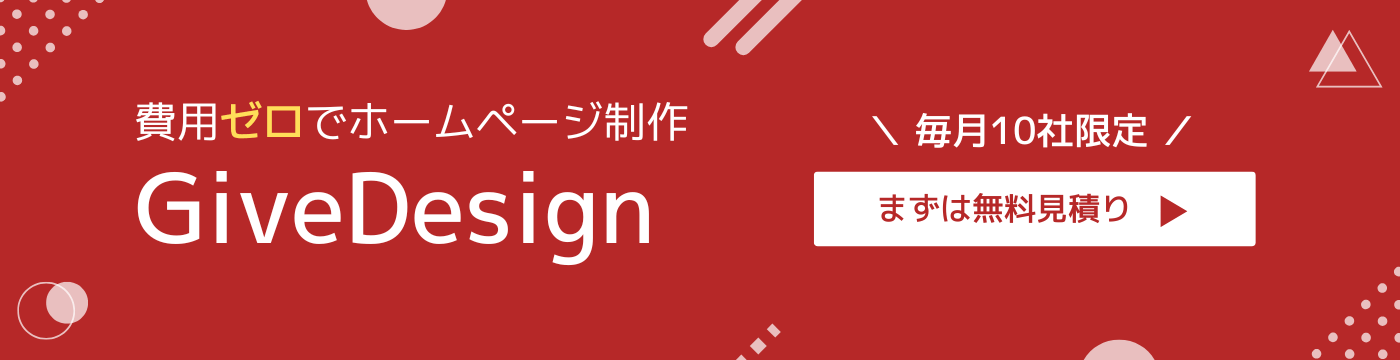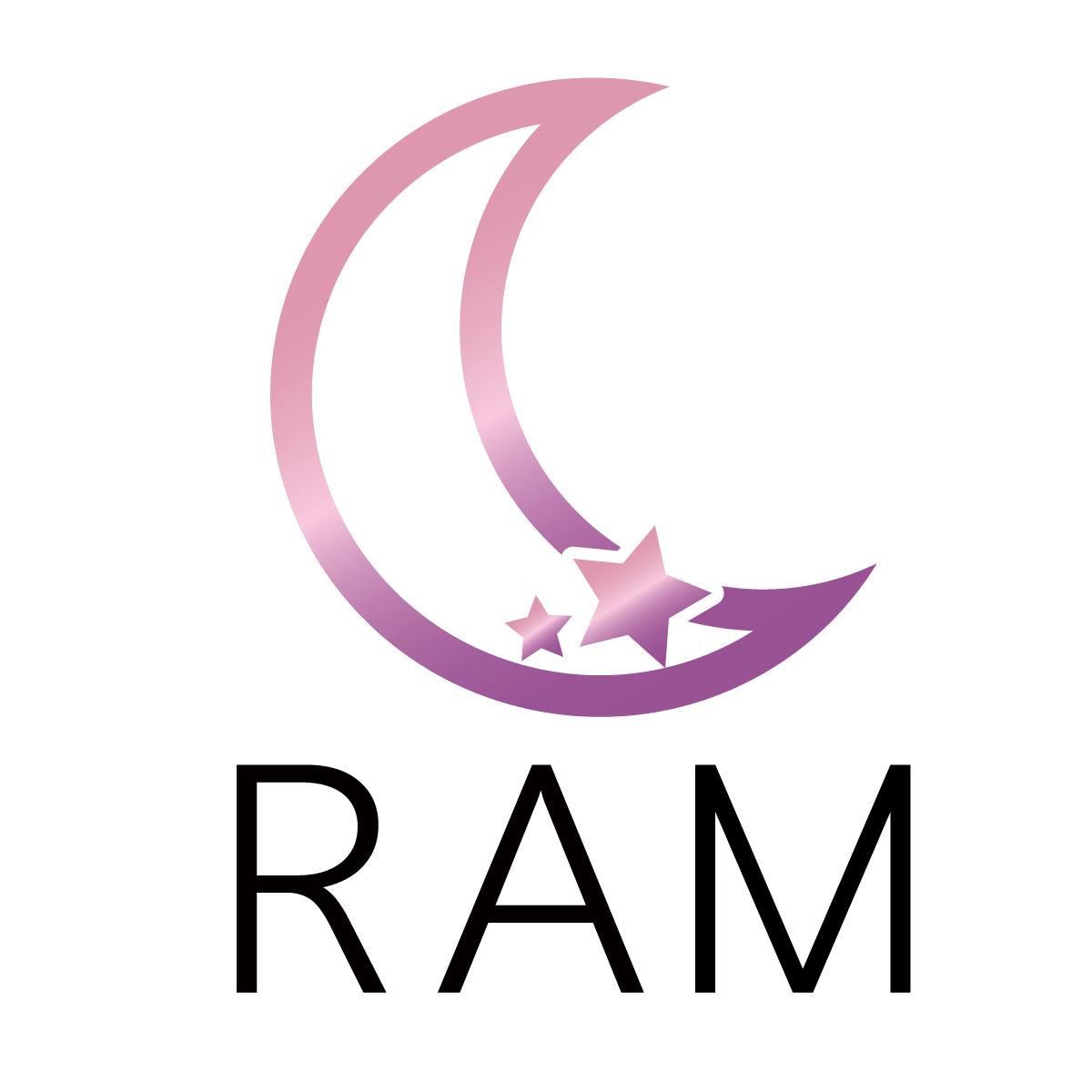ブログでは、記事内容を一目でわかるようにし、読者が読みたい項目まですぐ飛べるようにするために「目次」をつけることが大事です。
近年では、この目次を導入しているブログを見かけることがかなり増えたと思います。
この記事では、その目次をプラグインで導入する方法についてまとめています。
WordPressで目次プラグインの導入方法

WordPressテーマによっては、機能の一部として目次が搭載されているものもあります。
ですが、利用しているテーマによっては搭載されていない場合があるかもしれません。
そういった場合に対処できるよう、目次を表示させるプラグインがいくつかあります。
中でもおすすめなのが、「Rich Table of Contents(RTOC)」というプラグインです。
インストール方法や設定方法などは、次の項目で詳しくまとめていきます。
Rich Table of Contentsを導入する
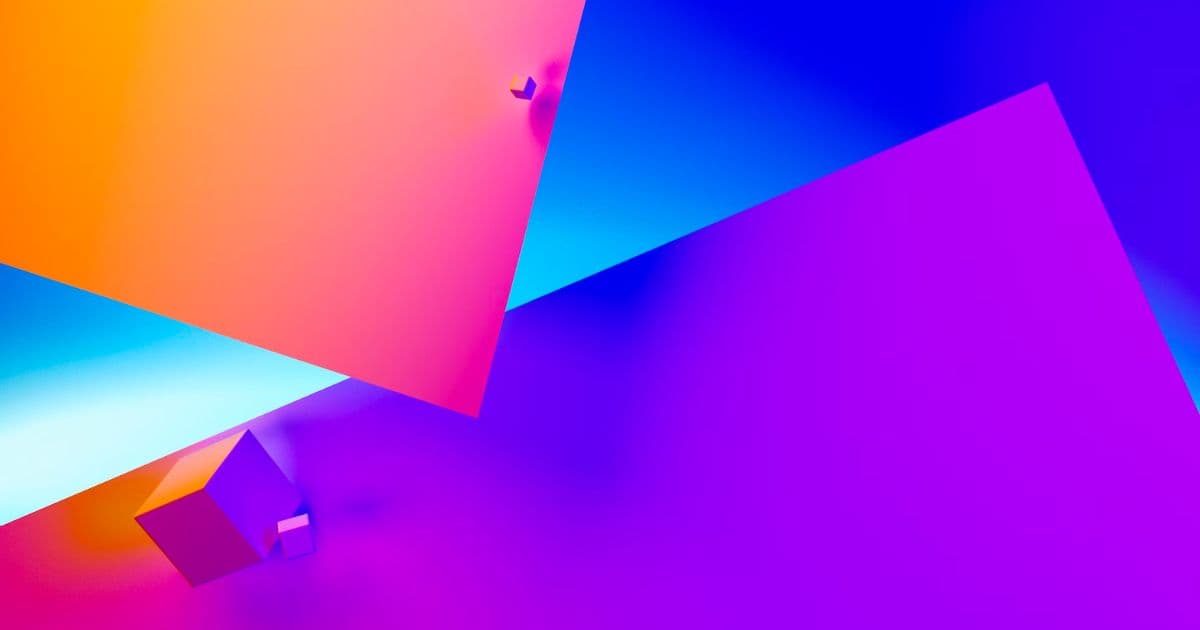
Rich Table of Contents(RTOC)は、自動で目次を作成してくれる日本発の目次生成プラグインで、誰でも簡単におしゃれな目次を設置できます。
それでは、RTOCの設定方法・使い方を解説します。
RTOCの導入方法
RTOCの導入手順は下記の通りです。
- WordPressの管理画面から「プラグイン」→「新規追加」をクリック
- 画面右上の検索窓に「RTOC」と入力
- 「RTOC」を「今すぐインストール]→「有効化」をクリック
プラグインが見つからない場合は、「Rich Table of Contents」と正式名称で検索してみたり、こちらのリンクからダウンロードし、アップロードを行ってください。
反映されているか確認
記事が存在する場合、記事を開いてみましょう。
次のような目次が表示されていれば、問題ありません。
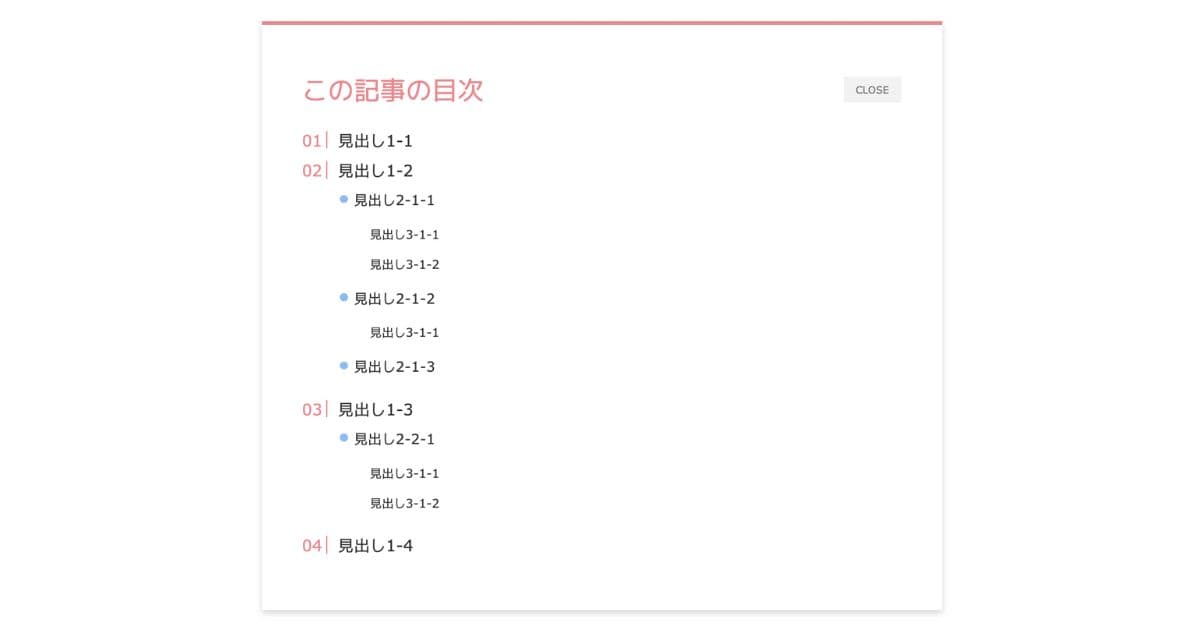
表示されていなかったり、デザインを変更したい場合には次の項目で設定変更を行ってください。
Rich Table of Contentsの設定変更について

Rich Table of Contents(RTOC)プラグインの「目次設定」から、多くの設定を簡単に変更することができます。
- 目次が表示されない場合に変更する項目
- デザインを変えたい場合に変更する項目
- 応用設定に関する項目
この3つに分けて解説していきます。
目次が表示されない場合に変更する項目
目次が表示されない場合には、基本設定を変更しましょう。
- 目次を表示させるページ
- 表示させる見出し設定
- 表示条件
この3つの設定が正しくされていないことが原因なので、設定変更を行ってください。
デザインを変えたい場合に変更する項目
デザインを変えたい場合には、デザイン設定とカラー設定(上級者向け)を変更しましょう。
- デザイン設定:枠のデザインやH2〜H4までのデザインを変更することができます。
- カラー設定(上級者向け):枠や見出し、背景カラーなどそれぞれの色を変更することができます。
このカラーの設定をいちいち変更するのが面倒な場合、プリセットカラー設定を活用するのもおすすめです。
ワンクリックで簡単に好みのデザインへと変更することができます。
応用設定に関する項目
応用設定では、目次へ戻るボタンの表示や位置、目次を表示させないページなどを細かく設定することができます。
応用とある通り、特にこだわりがなければ変更を加える必要はありません。
テーマに目次機能がある場合には、この設定は不要です

上の項目でも書いてありましたが、WordPressテーマによっては始めから目次機能が標準装備されているものもあります。
その場合は、この記事で紹介したプラグインの設定は不要です。
ただし、テーマの目次機能が好みのデザインでない場合には、ぜひこの記事で紹介した目次プラグインを活用してみてください。
![合同会社RAM [ RAM Inc. ]](https://raminc.co.jp/wp-content/uploads/ram-textlogo.png)